Jedwali la yaliyomo
Ikiwa unataka kujua jinsi ya kuhesabu muda wa muda katika Excel, utapata makala hii kuwa muhimu. Katika makala haya, nimejadili njia 7 tofauti za kukokotoa muda.
Tuseme katika mkusanyiko wako wa data, nyakati za kuanzia na nyakati za kumalizia zimetolewa. Sasa, nitakuonyesha jinsi unavyoweza kupima muda kutoka nyakati za kuanza hadi nyakati za mwisho.
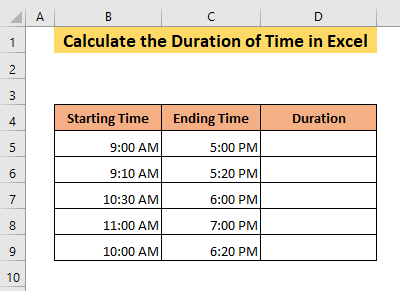
Pakua Kitabu cha Mazoezi
Calculate the Duration of Time.xlsx
Njia 7 za Kukokotoa Muda wa Muda katika Excel
1. Kokotoa Muda Ukitumia Mfumo Rahisi
Unaweza kukokotoa muda katika Excel ukitumia kutoa rahisi formula . Kwanza,
➤ Andika fomula ifuatayo katika kisanduku D5 ,
= C5-B5 Mchanganyiko huo utaondoa wakati wa seli B5 kutoka wakati wa seli C5 . Kwa hivyo, utapata muda katika kisanduku D5 .
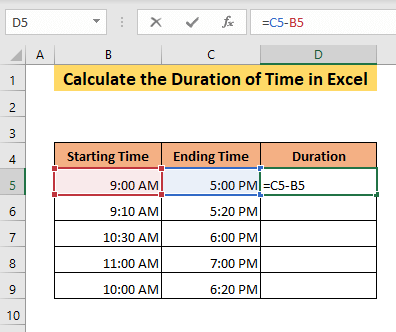
➤ Bonyeza INGIA .
Utaona matokeo yataonyeshwa katika umbizo la muda, ambalo halifai katika kesi hii. Unataka kujua muda ambao unamaanisha tofauti kati ya nyakati hizo mbili. Kwa muda A.M./P.M. haina maana yoyote. Kwa hivyo, inabidi ubadilishe umbizo la saa.
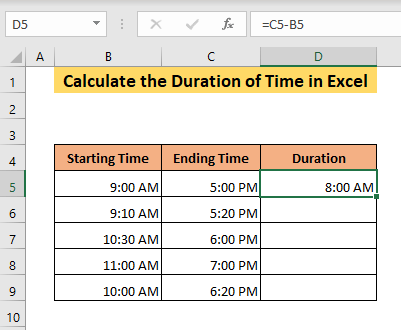
➤ Chagua Miundo ya Nambari Zaidi katika kisanduku cha Nambari utepe wa kichupo cha Nyumbani .
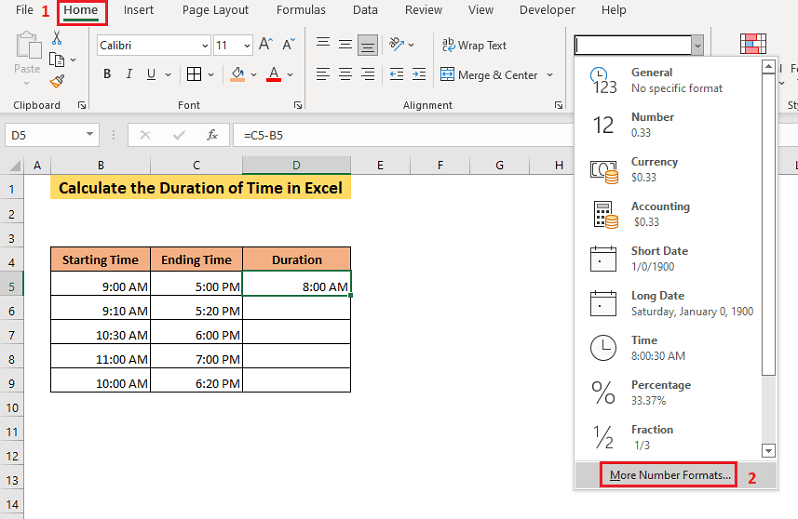
Itafungua Nambari kichupo cha kisanduku cha Fomati .
➤ Chagua umbizo la muda linalofaa kutoka kwa kisanduku cha Aina nabofya Sawa .
Katika onyesho hili, nimechagua umbizo la h:mm .
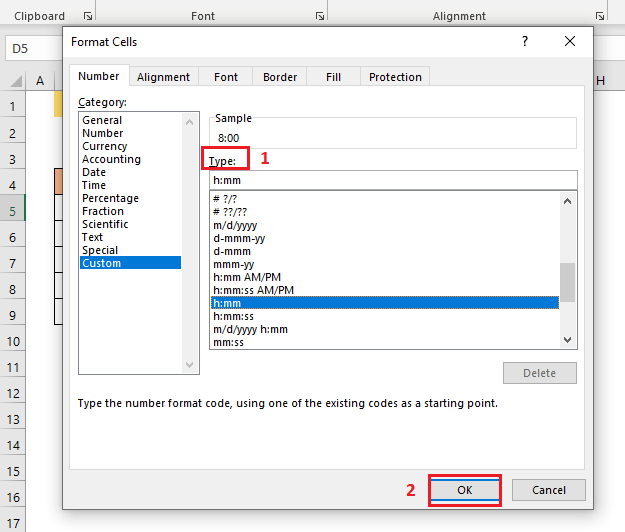
Baada ya hapo, utapata muda kati ya nyakati za seli B5 na C5 katika kisanduku D5 .
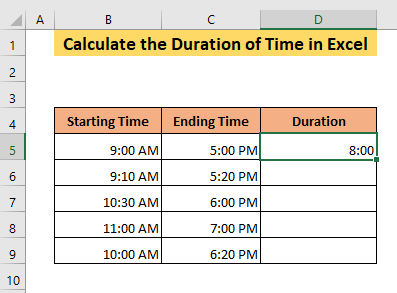
➤ Buruta kisanduku D5 hadi mwisho wa seti yako ya data.
Kutokana na hilo, utapata muda wote wa muda.
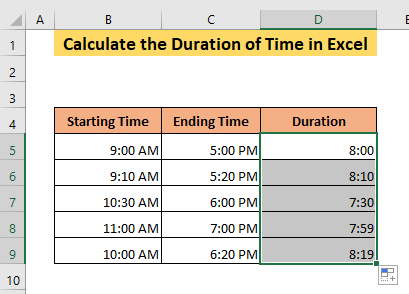
Ukichunguza kwa makini, utaona muda katika seli D9 ikionyesha saa 8 na dakika 19. Lakini saa ya kuanza na Saa za Kuisha ni 10:00 AM na 6:20 PM. Kwa hivyo, muda unapaswa kuwa saa 8 dakika 20.
Inafanyika kwa sababu muda katika seli B9 una thamani ya pili ambayo haionyeshwa.
Ikiwa chagua kisanduku, utaona kwenye upau wa fomula kwamba kuna thamani katika “sekunde” hoja ya kitendakazi cha TIME .
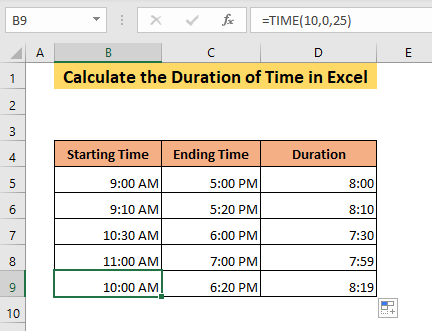
Unaweza kuonyesha thamani hizi za pili.
➤ Chagua Muda katika kisanduku cha Nambari kichupo cha Nyumbani .

Kutokana na hilo, utaona thamani ya pili inaonyeshwa katika pembejeo za wakati wote.
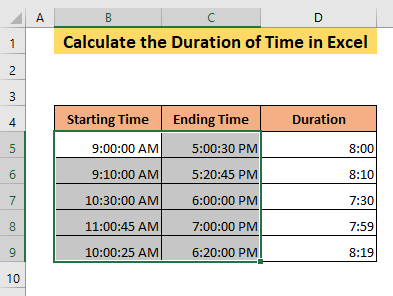
Soma Zaidi: Jinsi ya Kukokotoa Muda katika Excel (Njia 16 Zinazowezekana)
2. Kokotoa Muda wa Muda kwa Kazi ya MAANDIKO
Na kitendakazi cha TEXT , unaweza kuhesabu muda wa muda katika umbizo lako unayotaka. Kwanza,
➤ Andika fomula ifuatayo katika kisanduku D5 ,
=TEXT(C5-B5,"hh:mm:ss") Fomula kwanza itahesabu muda wa muda. kwakutoa muda wa seli B5 kutoka wakati wa seli C5 na kisha itaonyesha muda katika umbizo la hh:mm:ss .
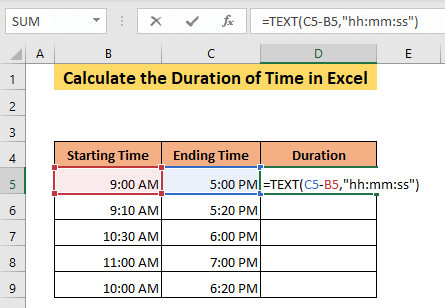
➤ Bonyeza ENTER .
Kutokana na hili, utapata muda katika kisanduku D5 .
0> 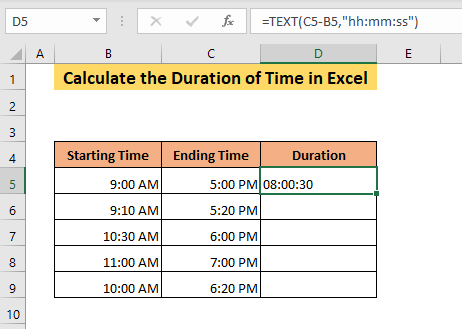
➤ Buruta kisanduku D5 hadi mwisho wa seti yako ya data.
Kwa hivyo, utapata muda wote baada ya hh:mm:ss umbizo.
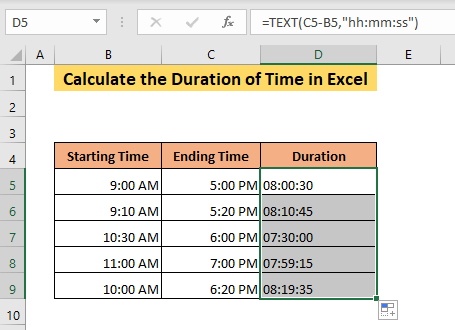
Maudhui Yanayohusiana: Jinsi ya Kuhesabu Muda wa Kubadilisha Katika Excel (Njia 4)
3. Pima Muda Uliopita kwa Saa
Excel inapeana nambari 1 kwa saa 24 za siku. Kwa hivyo 00:00 AM/ 12:00 PM ina thamani ya 0 na 11:59 PM ina thamani ya 0.999. Wakati wowote kati ya hizi hupata sehemu ya 1. Kwa hivyo, unapozidisha tofauti ya saa na 24, utapata muda wa saa.
Kwa njia hii, nitakuonyesha jinsi unavyoweza kukokotoa muda katika Saa. Kwanza,
➤ Andika fomula ifuatayo katika kisanduku D5 ,
= (C5-B5)*24 Mchanganyiko huo utatoa muda wa kisanduku. B5 kutoka wakati wa seli C5 na kuzidisha thamani kwa 24. Kwa hivyo, utapata muda katika kisanduku D5 .
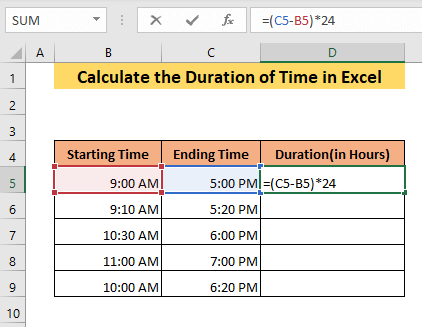
➤ Bonyeza ENTER .
Utapata matokeo katika umbizo la muda, kwa hivyo itabidi ubadilishe umbizo hadi Nambari ili kupata muda.
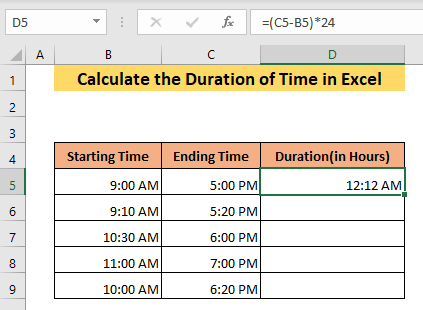
➤ Chagua Nambari katika kisanduku cha Nambari utepe wa Nyumbani 8>tabo.
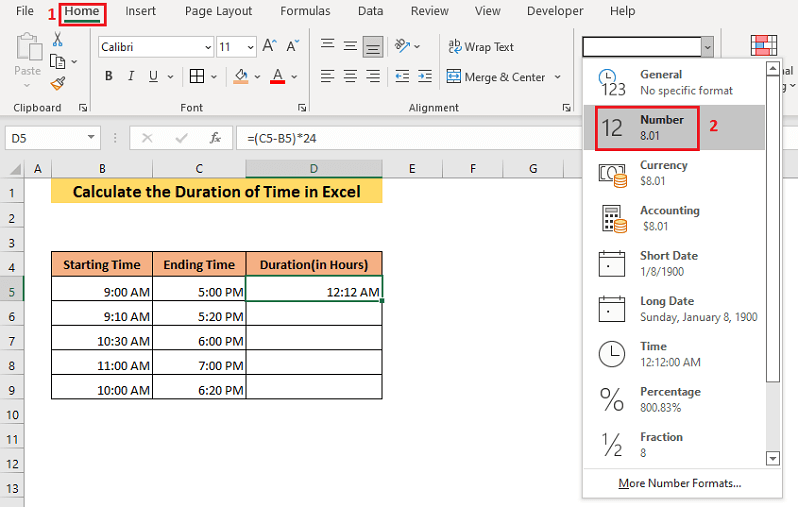
Kutokana na hilo, weweitapata muda wa saa.
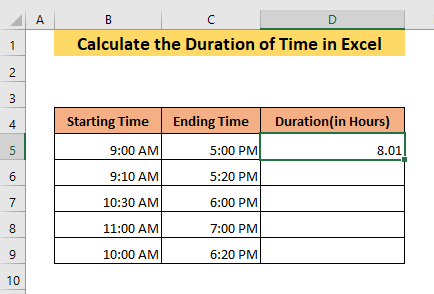
Sasa,
➤ Buruta kisanduku D5 .
Kama kwa matokeo, utapata muda wote wa muda.
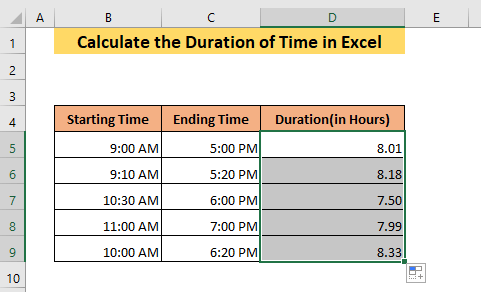
Soma Zaidi: Jinsi ya Kuhesabu Jumla ya Saa Zilizofanya Kazi kwa Wiki katika Excel (Njia 5 Bora)
4. Pata Muda wa Muda katika Dakika
Unaweza pia kupata muda katika dakika. Kwanza,
➤ Andika fomula ifuatayo katika kisanduku D5 ,
= (C5-B5)*24*60 Mchanganyiko huo utatoa muda wa kisanduku. B5 kutoka wakati wa seli C5 na kuzidisha thamani kwa 24 na 60. Kwa hivyo, utapata muda katika kisanduku D5 .
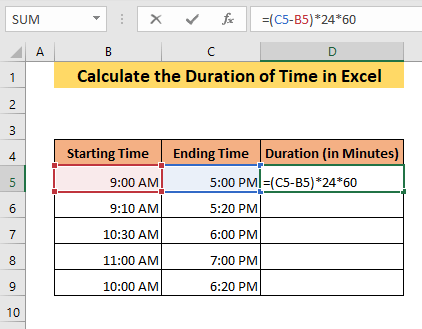
➤ Bonyeza ENTER .
Utapata tokeo katika umbizo la muda, kwa hivyo itabidi ubadilishe umbizo hadi Nambari ili kupata muda wa muda
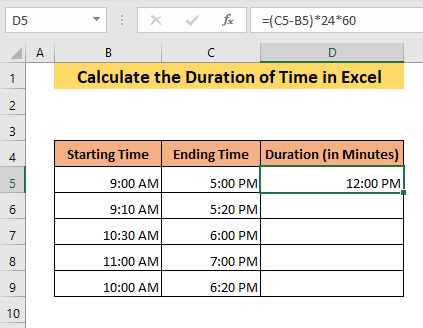
➤ Chagua Nambari katika kisanduku cha Nambari utepe wa Nyumbani tab.
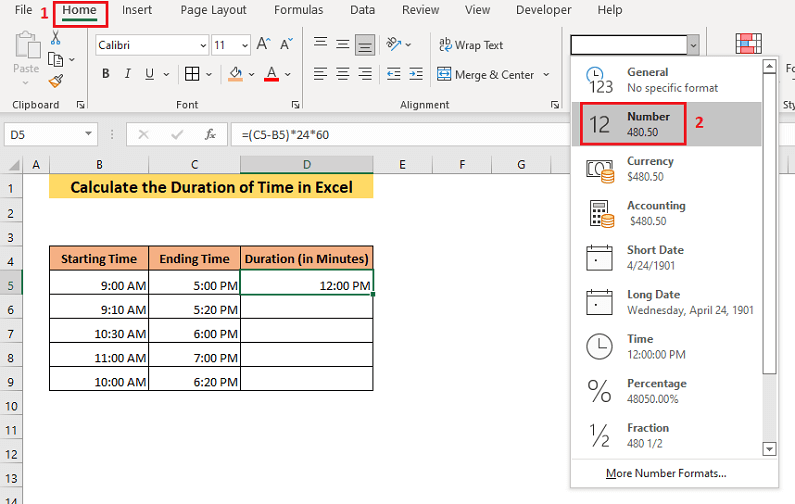
Kwa hivyo, utapata muda wa muda kwa dakika.
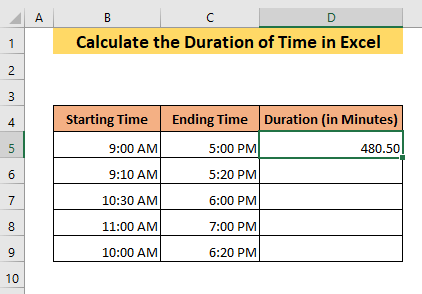
Sasa,
➤ Buruta kisanduku D5 .
Kutokana na hilo, utapata muda wote wa muda.
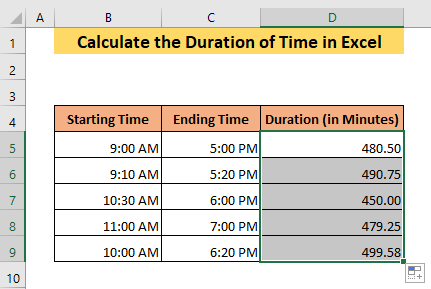
Soma Zaidi: Jinsi ya Kuongeza Dakika kwa Muda katika Excel (Njia 5 Rahisi)
Visomo Sawa
- Mfumo wa Excel wa Kukokotoa Saa Zilizofanya Kazi Kali Chakula cha Mchana
- Mfumo wa Muda wa Ziada zaidi ya Saa 40 [na Kiolezo Bila Malipo]
- [Haijabadilika !] SUM Haifanyi kazi na Maadili ya Wakati katika Excel (Suluhu 5)
- Jedwali la Muda la ExcelMfumo na Mapumziko ya Chakula cha Mchana (Mifano 3)
- Jinsi ya Kukokotoa Muda wa Mzunguko katika Excel (Mifano 7)
5. Kokotoa Muda wa Muda kutoka kwa a. Wakati wa Kuanza hadi Sasa
Muda wa muda kutoka wakati uliopita hadi sasa unaweza kubainishwa na Excel kwa kutumia kitendakazi cha SASA .
Tuseme, una wakati uliopita katika akaunti yako. hifadhidata na unataka kujua muda kutoka wakati huo hadi sasa. Ili kufanya hivyo
➤ Andika fomula ifuatayo,
= NOW () - B5 Kitendaji cha SASA kitatoa wakati uliopo na fomula itatoa muda kutoka wakati katika seli B5 hadi wakati huu.
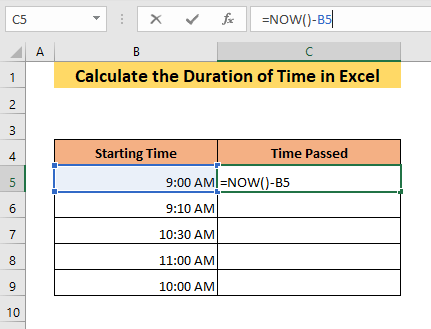
Baada ya hapo,
➤ Bonyeza
7>INGIA.Utapata towe katika umbizo la muda kwa AM/PM . Kwa hivyo, unahitaji kubadilisha towe hadi umbizo linalofaa.
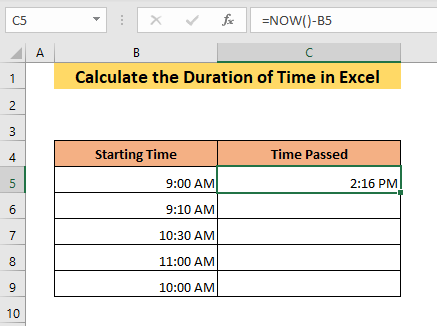
➤ Chagua Uumbizo wa Nambari Zaidi katika kisanduku cha Nambari utepe wa kichupo cha Nyumbani .
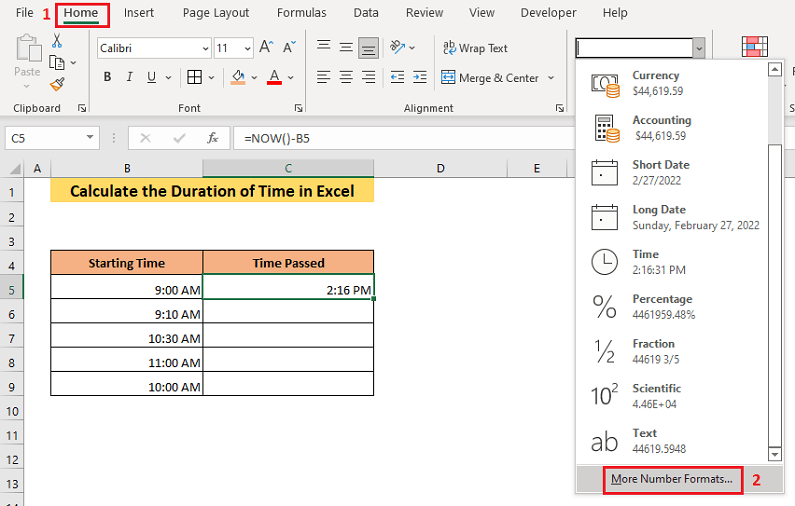
Itafungua Nambari kichupo cha Seli za Umbizo kisanduku.
➤ Chagua umbizo la wakati unaofaa kutoka kwa kisanduku cha Chapa na ubofye Sawa .
Katika mfano huu, nimechagua umbizo la h:mm:ss .
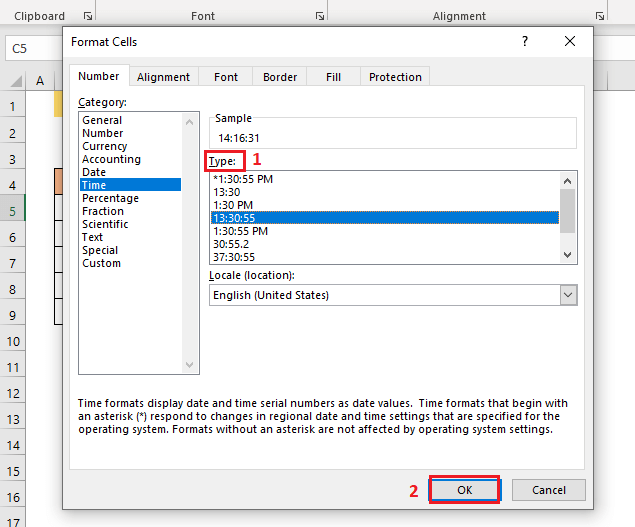
Kwa hivyo, utapata muda kutoka wakati uliopita hadi wakati uliopo.
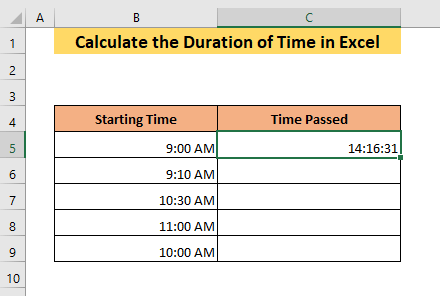
Sasa,
➤ Buruta kisanduku C5 hadi mwisho wa mkusanyiko wako wa data.
Kwa hivyo, utapata muda wa muda wa nyakati zote za mkusanyiko wako wa data.
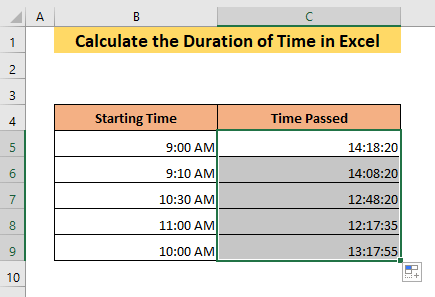
Soma Zaidi:Jinsi ya Kuongeza Dakika kwa Wakati katika Excel (Njia 3 za Haraka)
6. Ikitumika Kupata Muda Kutoka Wakati wa Mapema Hadi Wakati wa Awali
Katika mbinu zote za awali tunazo. iliondoa wakati wa awali kutoka wakati wa zamani. Tunapoondoa wakati wa awali kutoka kwa wakati wa awali, Excel inatoa thamani isiyo na maana, kwa sababu Excel inazingatia saa zote mbili za tarehe sawa. Tunaweza kutatua tatizo kwa kutumia kitendakazi cha IF katika fomula yetu.
Tuseme, tuna mkusanyiko wa data ufuatao, ambapo baadhi ya shughuli zimekamilika siku inayofuata ya siku ya kuanza.
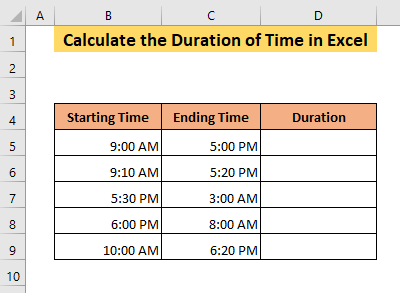
Ili kujua muda wa mkusanyiko huu wa data,
➤ Weka fomula ifuatayo katika kisanduku D5 ,
=IF(C5>B5, C5-B5, B5-C5) Mfumo huu utaondoa B5 kutoka C5 ikiwa C5>B5 . Vinginevyo, itaondoa C5 kutoka B5 . Kwa hivyo, tutapata muda wa muda bila kujali ni ipi ya awali au ya awali.
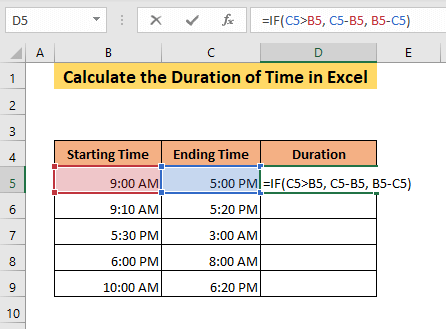
➤ Bonyeza INGIA .
Kama a. matokeo, utapata pato katika umbizo la nambari. Kwa hivyo, unahitaji kuibadilisha hadi umbizo la wakati linalofaa.
➤ Chagua Uumbizo wa Nambari Zaidi katika kisanduku cha Nambari utepe wa Nyumbani kichupo.
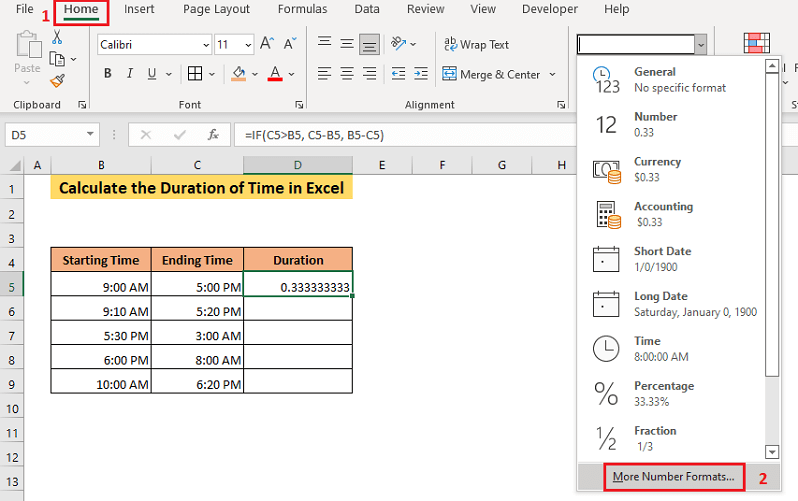
Itafungua Nambari kichupo cha kisanduku cha Fomati .
➤ Chagua umbizo la saa linalofaa kutoka kwa kisanduku cha Chapa na ubofye Sawa .
Katika mfano huu, nimechagua h:mm:ss umbizo.

Kutokana na hilo,utapata muda wa muda wa muda wa seli B5 na C5 katika seli D5 .
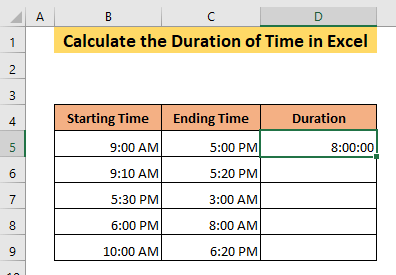
Baada ya hapo,
➤ Buruta kisanduku D5 hadi mwisho.
Kwa hivyo, utapata muda wa vipindi vyote vya muda.
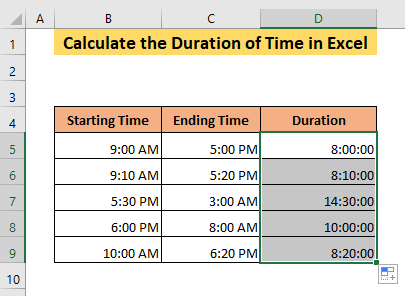
Soma Zaidi: Jinsi ya Kuondoa Muda katika Excel (Njia 7 za Haraka)
7. Pima Muda wa Vitengo Tofauti vya Wakati
Unaweza pia kupima muda wa vitengo tofauti kutoka kwa vifaa viwili tofauti vya wakati.
Tuseme, una mkusanyiko wa data ufuatao ambapo una muda wa kuanzia na sare ya kumalizia ya baadhi ya shughuli. Sasa, unataka kujua muda wa saa, dakika na sekunde za shughuli hizo.
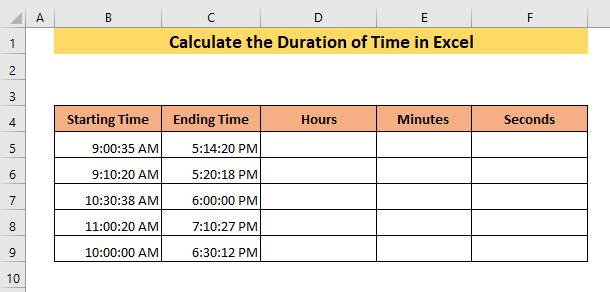
Unaweza kujua muda wa saa kwa kutumia kitendaji cha HOUR .
➤ Andika fomula ifuatayo katika kisanduku D5 ,
=HOUR(C5-B5) Fomula itatoa tofauti ya vitengo vya saa vya nyakati katika seli C5 na B5 . Kwa hivyo, utapata muda wa saa.
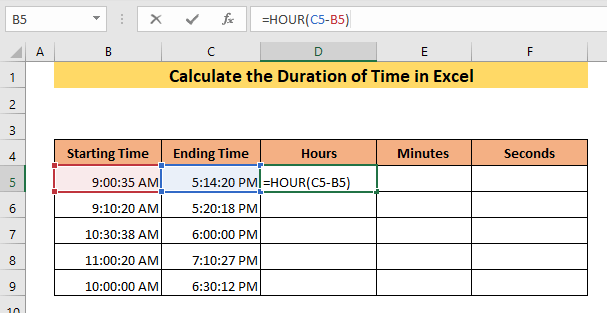
➤ Bonyeza ENTER .
Kwa sababu hiyo, muda wa saa utaonekana katika kiini D5 .
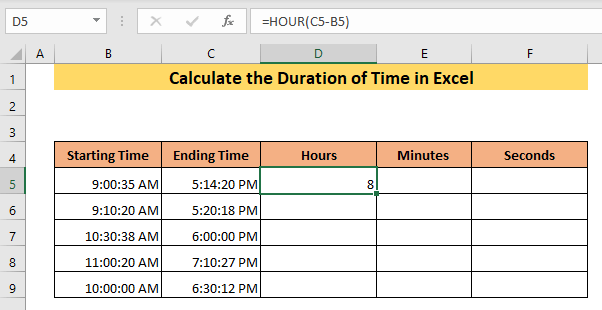
Unaweza kujua muda wa dakika kwa kutumia kitendaji cha MINUTE .
➤ Andika fomula ifuatayo katika kisanduku E5 ,
=MINUTE(C5-B5) Mchanganyiko huo utatoa tofauti ya kitengo cha dakika ya nyakati katika seli C5 na B5 . Kwa hivyo utapata muda wa dakika.
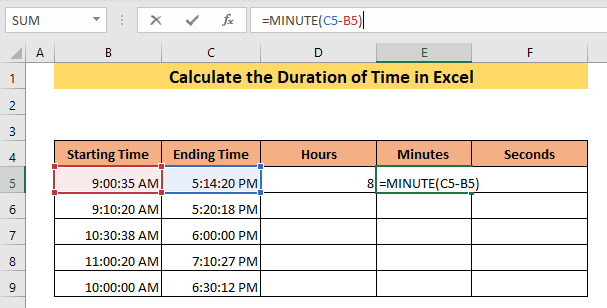
➤ Bonyeza ENTER .
Kama amatokeo, muda wa dakika utaonekana kwenye seli E5 .
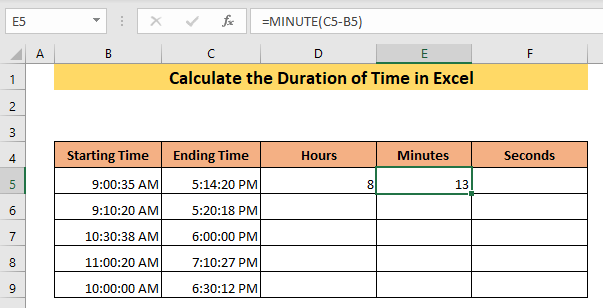
Unaweza kujua muda wa pili kwa kutumia kitendakazi cha SECOND .
➤ Andika fomula ifuatayo katika kisanduku F5 ,
=SECOND(C5-B5) Fomula itatoa tofauti ya saa vitengo vya nyakati katika seli C5 na B5 . Kwa hivyo utapata muda wa pili.
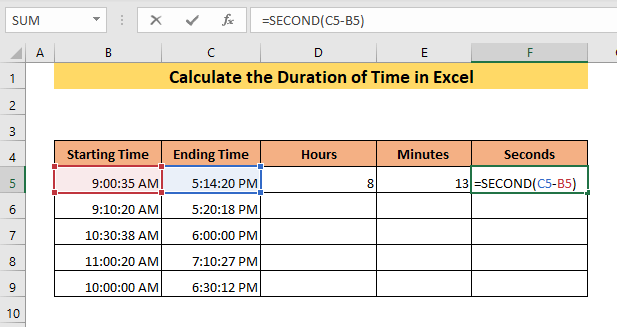
➤ Bonyeza ENTER .
Kwa hivyo, utapata muda wa pili wa hizo mbili. nyakati za seli B5 na C5 katika kisanduku F5 .
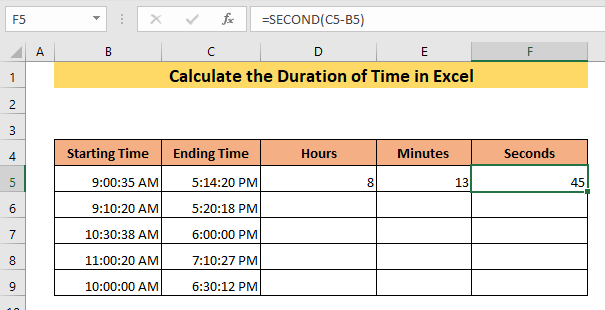
Sasa,
➤ Buruta kisanduku D5 hadi mwisho wa mkusanyiko wako wa data.
Kwa hivyo, utapata muda wa saa zote.
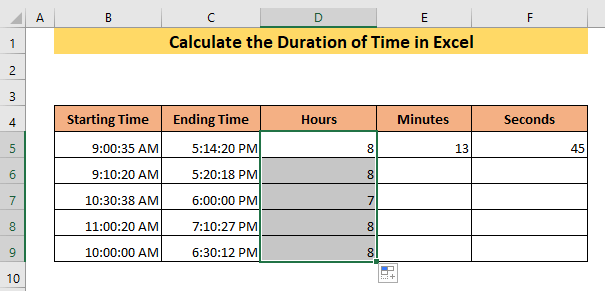
Vile vile, unaweza kupata muda wa dakika na sekunde kwa nyakati zote kwa kuburuta visanduku E5 na F5 hadi mwisho wa mkusanyiko wako wa data mtawalia,
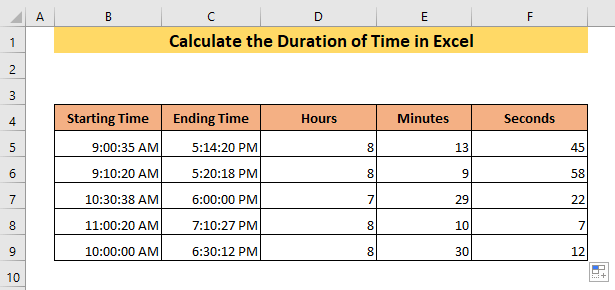
Hitimisho
Katika makala haya, nimeonyesha mbinu 7 za kuamua muda katika Excel ambazo unaweza kutumia kupata muda katika hali tofauti na katika vitengo tofauti. Natumaini sasa unajua jinsi ya kuhesabu muda wa muda katika Excel na utaweza kutumia mbinu kwa mahitaji yako. Ikiwa una mkanganyiko wowote, tafadhali jisikie huru kuacha maoni.

